GoG Galaxy start niet en maakt geen verbinding met Steam: oplossing
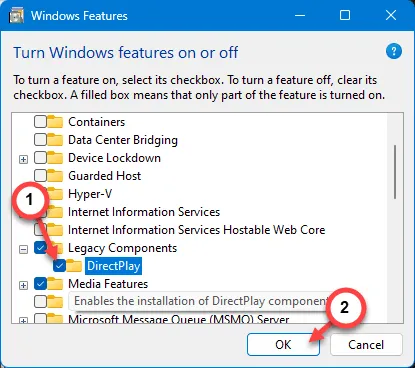
Probeert u Cyberpunk 2077 te starten vanuit de GOG Galaxy-launcher, maar krijgt u het bericht ‘ Steam is niet verbonden ‘? Hoewel de nieuwe versie van de GOG Galaxy-app een PS/Xbox-console-achtige ervaring probeert te presenteren, is deze niet volledig bugvrij. Het lijkt erop dat de verbinding tussen het uitvoerbare spel en de Galaxy-app is verbroken. U moet deze basisstappen proberen om het probleem op te lossen:
Fix 1 – Sluit de GOG Galaxy af en start hem opnieuw
Je moet het GOG Galaxy-opstartprogramma sluiten en ook Steam sluiten.
Stap 1 – Sluit de GOG Galaxy -applicatie.
Stap 2 – Het zou op de systeemachtergrond moeten blijven draaien. U moet dus het overloopgedeelte Taakbalkhoek controleren .
Stap 3 – Gebruik de taakbalk Corner Overflow- schakelaar om het GOG Galaxy- opstartpictogram te zien. Klik er met de rechtermuisknop op en tik op ‘ Afsluiten ‘.
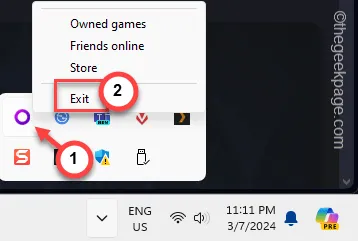
Stap 4 – Sluit op deze manier de Steam- applicatie af.
Stap 5 – Open op dezelfde manier nogmaals de knop Taakbalkhoek .
Stap 6 – Tik met de rechtermuisknop op de Steam- app en tik op “ Steam afsluiten ”.
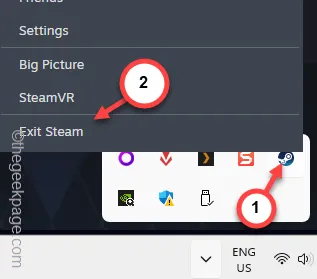
Stap 7 – Nadat u de Steam- en GOG Galaxy-app hebt afgesloten, start u de GOG Galaxy .
Stap 8 – U mag de Steam- applicatie niet starten.
Stap 9 – Start vervolgens de game rechtstreeks vanaf de GOG Galaxy op uw systeem.
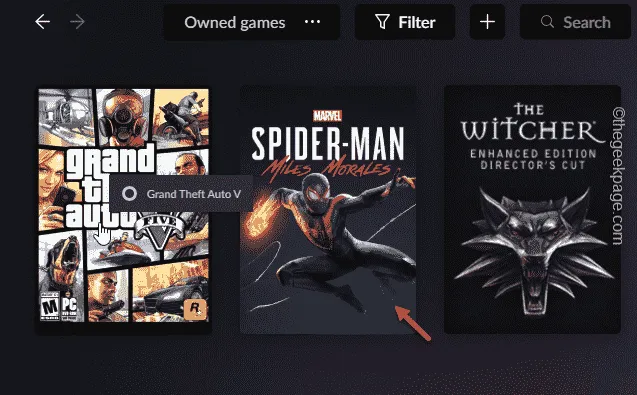
Deze keer wordt Steam geopend en heb je geen verdere problemen.
Fix 2 – Synchroniseer de integraties
Nadat u de GOG Galaxy-app hebt gestart, moet u de synchronisatie-instellingen voor alle games uitvoeren. Hiermee wordt de koppeling van alle app-winkels vernieuwd.
Stap 1 – Om dit te doen, moet u de GOG Galaxy -app starten.
Stap 2 – Klik vervolgens op het ⚙-pictogram in de linkerbovenhoek en klik op ‘ Integraties synchroniseren ’.
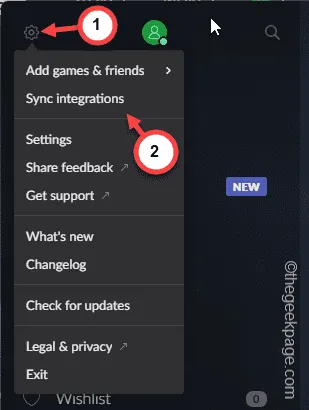
Dit synchronisatieproces kan enige tijd duren.
Dus nadat de integraties (inclusief Steam) zijn gesynchroniseerd, kun je de GOG Galaxy-app gebruiken om je Steam-games te starten en ervan te genieten.
Oplossing 3 – Schakel DirectlPlay in
U moet de Direct Play-functie (een optionele functie) inschakelen en opnieuw controleren.
Stap 1 – Om dit uit te proberen, klikt u snel tegelijkertijd op de Windows- en R- knoppen.
Stap 2 – Typ dit vervolgens in het vak en klik op “ OK ”.
optionalfeatures
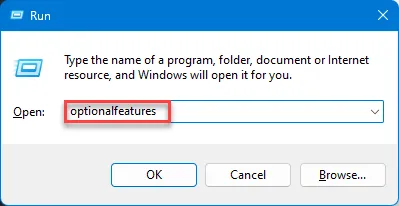
Hierdoor wordt u rechtstreeks naar de pagina Windows-functies gestuurd .
Stap 3 – Zoek naar het vak “ Legacy Components ” en vouw dat uit.
Stap 4 – Vink het vakje “ DirectPlay ” aan en tik later op “ OK ”.
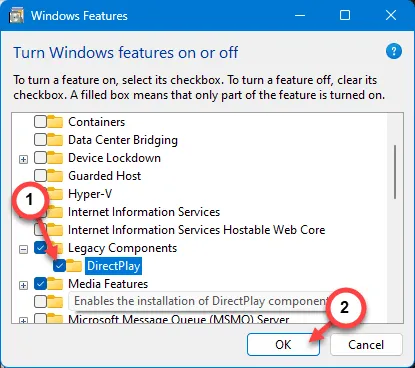
Windows zal nu de Direct Play-functie op uw systeem downloaden en installeren.
Stap 5 – Klik ten slotte op de knop “ Sluiten ” wanneer de gevraagde wijzigingen zijn voltooid.
Terwijl de computer opnieuw wordt opgestart, start je de game rechtstreeks vanuit de GOG Galaxy-app.
Fix 3 – Sluit de Steam-integratie opnieuw aan
Mogelijk is de Steam-integratie in de GOG Galaxy-launcher verbroken. U moet hem dus opnieuw aansluiten.
Stap 1 – Ga naar de GOG Galaxy -app.
Stap 2 – Tik op de tandwielknop en klik op de knop ‘ Instellingen ‘ in de vervolgkeuzelijst.
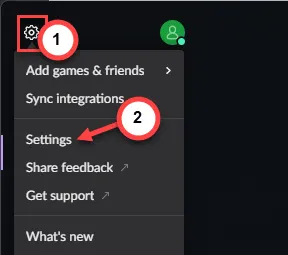
Stap 3 – Aangezien u hierdoor naar de GOG Galaxy-instellingenpagina gaat, gaat u naar het tabblad “ Integraties ”.
Stap 4 – Op het rechtertabblad vindt u “ Steam ” op het tabblad Community-integraties. Als u de status “ Niet verbonden ” ziet, klikt u op “ Verbinden ” om de verbinding te starten.
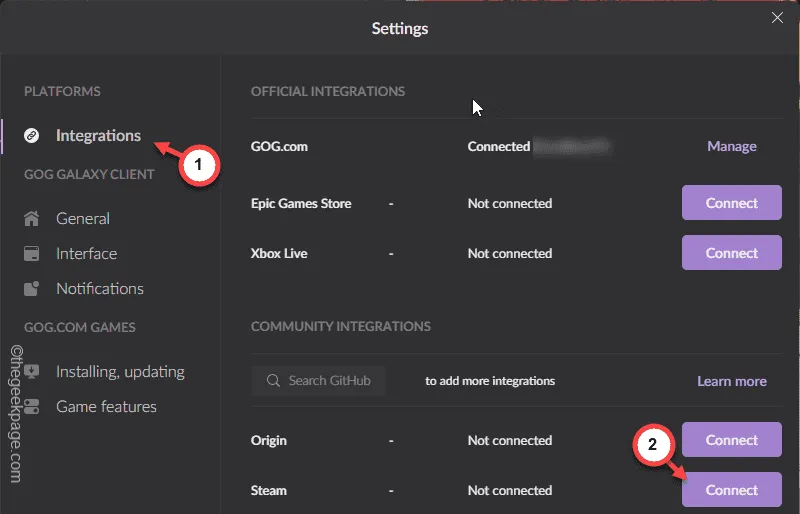
Stap 5 – Klik op het tabblad Verbind uw Steam-account op de optie “ Verbinden ” om de verbinding te starten.
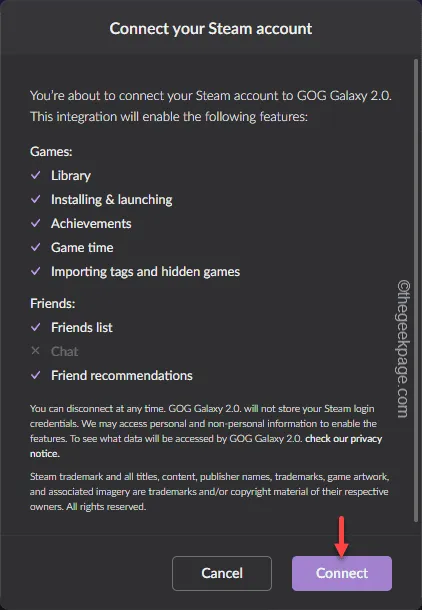
Stap 6 – Het volgende deel is net zo eenvoudig als het gaat. Voer dus uw Steam-inloggegevens in (gebruikersnaam en wachtwoord van uw account) en klik op ” Doorgaan ” om door te gaan.
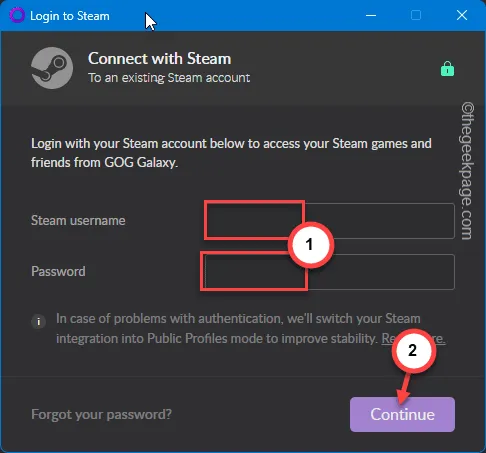
Stap 7 – Steam stuurt u een code naar het bijbehorende e-mailadres om het proces te verifiëren. Voer de code in die u per mail heeft ontvangen en klik op “ Doorgaan ”.
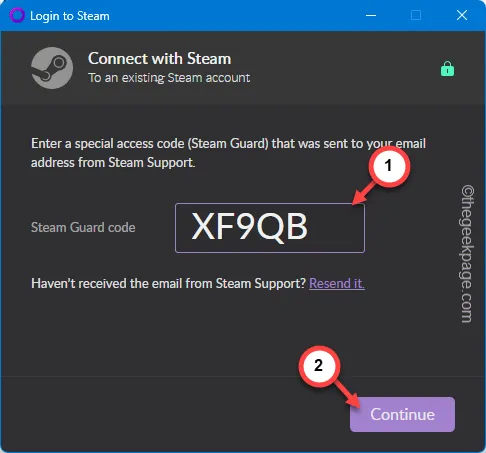
Zo moet je de Steam-integratie succesvol instellen in de GOG Galaxy-app.
Probeer het spel nu te spelen.
Fix 4 – Repareer de lokale bestanden van de GOG Galaxy-app
U moet de lokale GOG Galaxy-bestanden van uw computer verwijderen en controleren.
Stap 1 – Sluit de GOG Galaxy -applicatie. Het moet op de achtergrond draaien.
Stap 2 – Klik dus met de rechtermuisknop op het Windows-pictogram en open “ Taakbeheer ”.
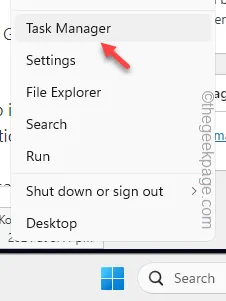
Stap 3 – Zoek later eventuele exemplaren van de GOG Galaxy -app, klik er met de rechtermuisknop op en tik op ‘ Taak beëindigen ’.
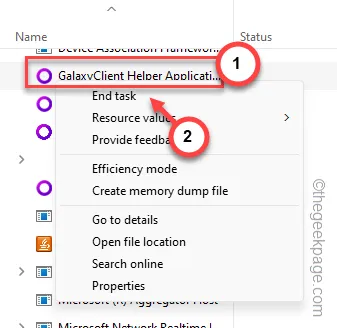
Op deze manier moet je alle actieve threads van de GOG Galaxy-app sluiten.
Stap 4 – Zodra u zeker weet dat de GOG Galaxy-app goed is afgesloten, opent u de bestandsverkenner en gaat u naar deze locatie –
%LOCALAPPDATA%\GOG.com\Galaxy\plugins\installed\steam_ca27391f-2675-49b1-92c0-896d43afa4f8
Stap 5 – Er moeten veel bestanden en mappen in zitten. Selecteer dus alle inhoud daarin en klik op de knop “🗑️” om die te legen.
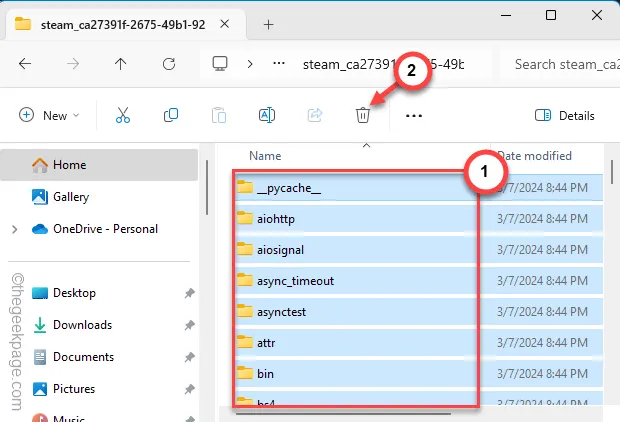
Sluit later het exemplaar van de bestandsverkenner .
U moet de GOG Galaxy-app opnieuw starten. Terwijl de app wordt geopend, probeer je dat Steam-spel te starten. Het downloadt automatisch de Steam-integratiebestanden in die specifieke map.
Hierna heb je geen problemen meer om de Steam-game rechtstreeks vanuit de GOG Galaxy-app te starten.
Fix 4 – Laat de GOG door de firewall gaan
Zowel de GOG Galaxy als de Steam-client moeten door de firewall van uw systeem gaan.
Stap 1 – Begin door op de Windows- toets te drukken. Schrijf dit dan daar op.
firewall.cpl
Stap 2 – Tik vervolgens op hetzelfde item “ firewall.cpl ” in het zoekresultaat.
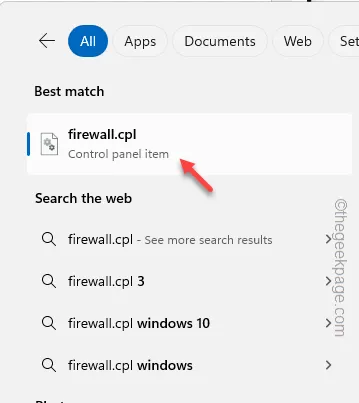
Stap 3 – U moet ervoor kiezen om “ Een app of functie via de Windows Defender Firewall toestaan ” te openen om daar toegang toe te krijgen.
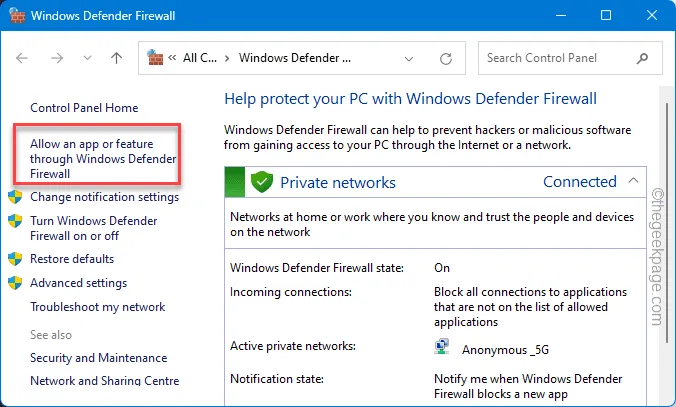
Stap 4 – Tik op “ Instellingen wijzigen ”.
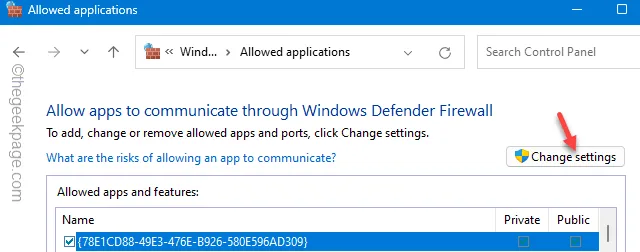
Stap 5 – Zoek de apps “ GOG Galaxy ” en “ Steam ” in de lijst.
Stap 6 – Er moeten twee vakken aan gekoppeld zijn. U moet zowel de vakjes ” Openbaar ” als ” Privé ” aanvinken voor zowel de apps ” GOG Galaxy ” als ” Steam “.
Stap 7 – Tik op “ OK ”.
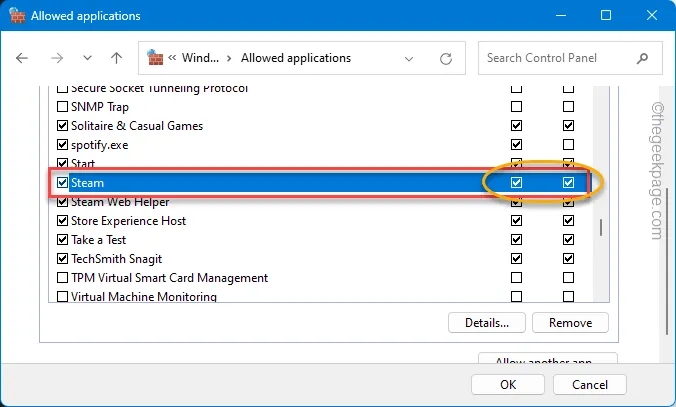
[
Stap 1 – Klik op die specifieke Firewall-pagina op ‘ Een andere app toestaan ’.
Stap 2 – Voor Steam is de standaardlocatie deze –
C:\Program Files (x86)\Steam
En voor GOG Galaxy is de standaard root-installatiemap:
C:\Program Files (x86)\GOG Galaxy
Stap 3 – U moet de apps “ Steam.exe ” en “ GOG Galaxy ” selecteren op hun installatielocaties.
Stap 4 – Klik op ” Openen ” om het te openen.
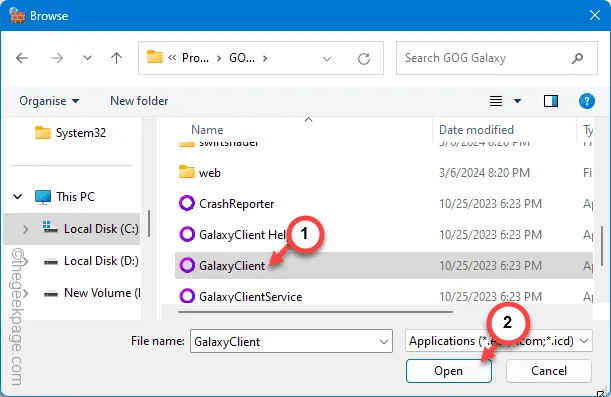
Op deze manier kunt u de afzonderlijke uitvoerbare bestanden van de app aan de lijst toevoegen en deze door de firewall laten passeren.
]
Controleer hierna of u met de GOG Galaxy-app kunt werken of niet.
Fix 5 – Start het spel buiten GOG Galaxy
Als al deze oplossingen het probleem niet hebben opgelost, moet je het spel rechtstreeks starten met behulp van het uitvoerbare bestand.
Stap 1 – Sluit de GOG Galaxy -app af.
Stap 2 – Zorg ervoor dat u dat ook via de vervolgkeuzelijst afsluit.
Stap 3 – Start gewoon de Steam -app.
Stap 4 – Ga vervolgens naar het spelvenster “ Bibliotheek ”.
Nu kun je de game gewoon vanaf daar starten en ervan genieten!
Afgezien daarvan kun je het spel ook rechtstreeks starten door ernaar te zoeken.



Geef een reactie